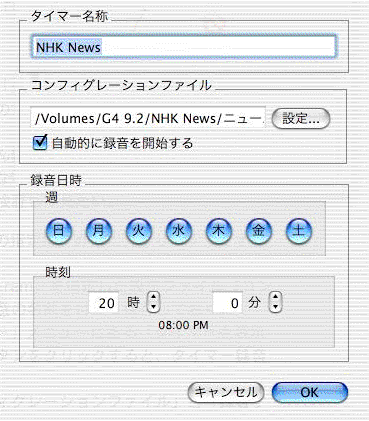
タイマーの設定画面
■ 良い事ばかりでは・・・
今回紹介した「Audio Hijack」は私の理想にマッチしたアプリケーションだと思う。
現時点でも十分、人に勧められる素晴らしい環境を提供してくれている。
日本円にして2,000円程のソフトなので、あまり贅沢は言えないが、実際使って見ると、もう一声!と言いたくなるのだ。
現在一番の問題になっているのは「タイマー録音」である。
■ 所詮、おまけ機能か?
「Audio Hijack」の売りの一つが「タイマー録音」だ。
ニュースは毎日更新されるものなので、できる限り毎日データを集めたい。
そのためには「自動的に」どんどん録音してくれるのが望ましい。
まず「Audio Hijack」がどのような手順で「タイマー録音」をするのか知ってもらった上で、何が問題だか検証して見たい。
「Audio Hijack」のタイマー録音の指定は、非常に分かりやすくてすぐ使う事が出来る。
まずターゲットファイル「korean.ram」を指定した設定ファイル(コンフィグレーションファイル)に、任意の名前を付けて保存しておく。
次に「Audio Hijack」の「タイマー」メニューにある「タイマーを表示する」を選択し「新規タイマー」ボタンをクリックすると、タイマー録音のための設定画面が出てくる。
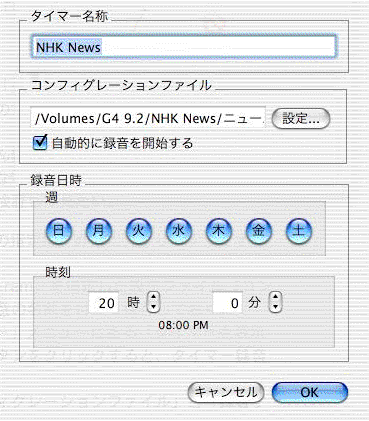
タイマーの設定画面
この画面で指定するのは「タイマーの名称」「コンフィグレーションファイル」「録音する曜日」、最後に録音時間。
設定が終わったら、このメニューを閉じておく。
上のような設定をしておけば、自動的に毎日ハングルニュースが録音できるはずなのだが・・・
■ 仕様だからしょうがない?
タイマー録音のヘルプにも書いて有るのだが、この後気をつけなければならない点がいくつかある。
1 Real one playerを終了しておかなければならない
2 パソコンは起動しておかなければならない
3 パソコンはスリープさせてはいけない
4 Audio Hijackを起動しておかなければなr無い
1番が決定的にだめな点だ。
実は「Audio Hijack」には「Real one player」を自動的に起動できる機能があるのに、自動終了させる機能が無いのだ。
だから、数日家を空ける事になっても、1日分のニュースしか録音できないのだ。
何のための曜日設定なの?と言いたくなる。
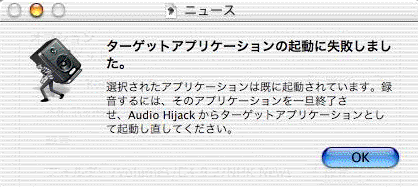
これじゃ・・・
アップルスクリプトなどを使って、自動的に「Real one player」を終了させると言う手も有るだろうが、どうも「無理すれば、やってできなくもない」では万人向けではないし・・・
また、原因不明で調査中だが、タイマー録音に失敗している時が有って、仕方なく手動で録音した事も有る。
パソコンを起動して、Audio Hijackを起動しておかなければならない点は目をつぶるとしても、スリープを解除できないのは致命的だ。
バージョンアップを期待したい。
<03/04/18>